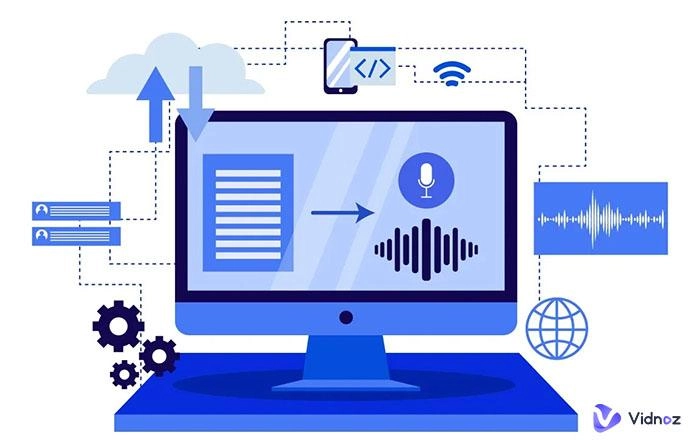7 logiciels OCR gratuits pour extraire les textes d’une image
Vous souhaitez extraire gratuitement le texte d'une image sans effort ? Cet article vous propose 6 logiciels OCR pour le faire et des astuces connexes.
Que ce soit pour les affaires, l'éducation, les boutiques en ligne ou encore l'univers multimédia... L'intelligence artificielle est devenue de plus en plus présente au fil des années et fait aujourd'hui partie de la plupart de nos vies. Avec cette avancée, un nouveau besoin est apparu : extraire les textes d’une image pour diverses fonctions.
Perdez-vous beaucoup de temps à extraire manuellement du texte à partir d'images, et le texte extrait contient peut-être de nombreuses erreurs ? Pour éviter cela, vous pouvez compter sur de puissants outils d'intelligence artificielle pour convertir l'image en texte de manière efficace, rapide et sans erreurs. Continuez à lire pour le savoir !

- Sommaire
- Pourquoi nécessiter d’extraire des textes d’une image ?
- Meilleurs logiciels OCR gratuits en ligne pour extraire le texte d'une image - Efficace et précisVidnoz - La meilleure IA pour décrire une image gratuit en ligneOCR.best - Le meilleur logiciel OCR gratuit en ligneNanonets - Un logiciel OCR basé sur l'intelligence artificiellePicWish - Un outil gratuit de retouche photo entièrement par l'IARossum.ai - Une application pour copier un texte d'une image par l’IAEditpad - Un éditeur de texte pour extraire le texte d’une imagePrepostSEO - Une application pour convertir photo en texte gratuite en ligne
- Conseils supplémentaires - Extraire le texte d’une image avec iPhone Live Text
- Autre astuce pour extraire le texte d’une image de manière plus efficace et précise
- [Bonus] Convertir une image en vidéo en ligne gratuitement - Avatar parlant
- Conclusion
-
Pourquoi nécessiter d’extraire des textes d’une image ?
La conversion image-texte, le processus fondamental de transformation d'une image en texte lisible par machine, est une technologie polyvalente avec de nombreuses applications dans de nombreux secteurs, offrant des avantages significatifs en termes d'accessibilité, de recherche, d'analyse de données et de traduction. Avec la bonne application pour convertir photo en texte, vous aurez accès à plusieurs avantages, tels que :
- Convertir une image en texte à partir d'images floues ou à faible résolution, en évitant une mauvaise interprétation du contenu des images.
- Transcrire sans perdre beaucoup de temps et copier le texte de l'image en quelques secondes.
- Il rend les documents consultables et aide les utilisateurs à rechercher facilement des textes spécifiques écrits dans des fichiers.
- Convertir les images contenant des informations importantes reçues par les entreprises en texte afin que les données puissent être extraites et que les données extraites puissent être aisément stockées dans la base de données de l'entreprise.
- Avoir la possibilité de copier du texte à partir d'images ou de le télécharger dans différents formats de documents.
L’extraction manuelle d'une image en texte n'est pas une tâche facile, en particulier lorsque le texte de l'image est dans une langue étrangère. Mais vous pouvez compter sur un puissant outil d'IA capable de transcrire n'importe quelle langue de l'image en texte facile à comprendre en quelques étapes seulement. Dans la section ci-dessous, nous vous présentons certains des meilleurs logiciels pour récupérer le texte d’une image.
Meilleurs logiciels OCR gratuits en ligne pour extraire le texte d'une image - Efficace et précis
Vous cherchez un moyen de convertir facilement des images en texte ? Consultez la liste ci-dessous avec certains des meilleurs logiciels OCR gratuits en ligne pour extraire le texte d'une image directement depuis votre ordinateur ou votre téléphone portable, ainsi que des conseils pratiques et utiles.

Pour vous assurer que vous pouvez convertir des images en texte sans mal de tête, nous avons testé chacune des fonctionnalités du logiciel de cette liste telles que le prix, la précision de conversion du texte, la vitesse, la facilité d'utilisation, etc. Découvrez une comparaison rapide des 6 applications que nous avons testées maintenant.
Vidnoz - La meilleure IA pour décrire une image gratuit en ligne
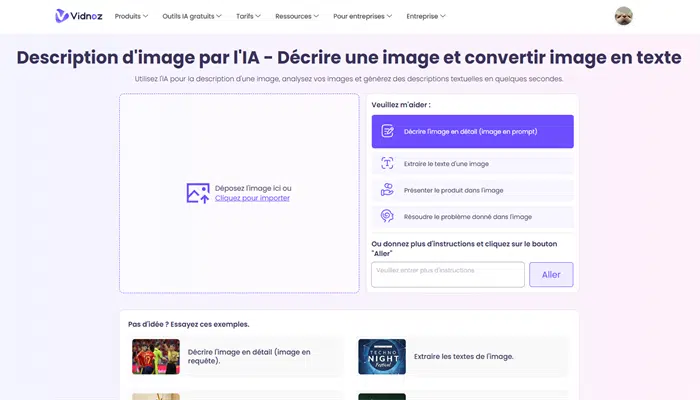
L’IA pour décrire une image de Vidnoz est un outil de reconnaissance d’images en ligne gratuit qui permet bien plus que simplement extraire les textes d’une image. Basé sur une technologie OCR avancée, il peut vous aider à décrire des images, à présenter des produits présentés dans des images et même à résoudre des problèmes dans des images. De plus, si vous avez d'autres exigences en matière d'images, vous pouvez également saisir directement vos exigences, et cet outil répondra à vos besoins.
Il est également très simple à utiliser et ne nécessite aucune compétence professionnelle, il vous suffit de télécharger l'image et de choisir parmi les options qu'ils proposent ou de saisir vos exigences selon vos besoins.
OCR.best - Le meilleur logiciel OCR gratuit en ligne
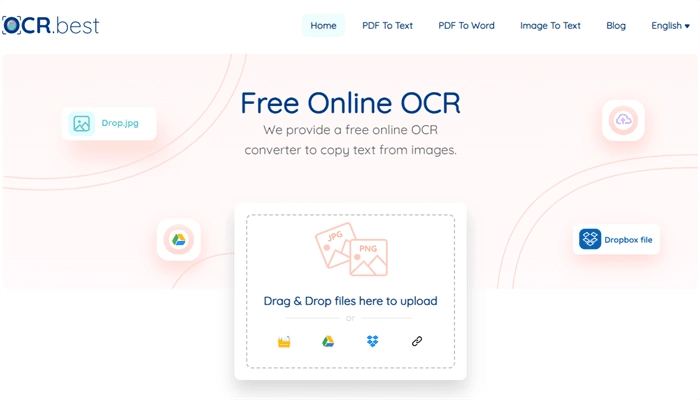
OCR.best convertit une image en texte avec une grande précision dans les résultats en utilisant des techniques d'intelligence artificielle. Vous pouvez copier le texte de l'image ou le télécharger sous forme de document Word ou de fichier .txt en quelques clics. Un autre facteur positif de logiciel est son utilisation illimitée, vous avez donc la capacité de faire des transcriptions autant de fois que vous le souhaitez. De plus, ce logiciel dispose également d'une application pour Android et iOS.
Caractéristiques principales
- 100% gratuit
- L'absence de limite journalière
- Tout type d'images accepté
- La fonction pour télécharger ou copier le texte
Comment faire l’extraction des textes d’une image via OCR.best ?
Étape 1. Accédez au site Web ou téléchargez l'application OCR.Best
Étape 2. Sélectionnez le fichier dont vous souhaitez extraire le texte des images
Étape 3. Téléchargez le fichier dans l'espace désigné
Étape 4. Choisissez entre copier le texte, télécharger en tant que document ou fichier .txt
Étape 5. Terminé ! Vous avez maintenant terminé de copier ou télécharger le texte de l'image.
Fournissant des résultats précis et rapides lors de l'extraction des textes d’une image en ligne, OCR.best est un excellent choix pour ceux qui ont envie de transformer les images en texte en quelques secondes. De plus, il se distingue par son support mobile et peut être utilisé à tout moment sur votre téléphone portable.
Nanonets - Un logiciel OCR basé sur l'intelligence artificielle
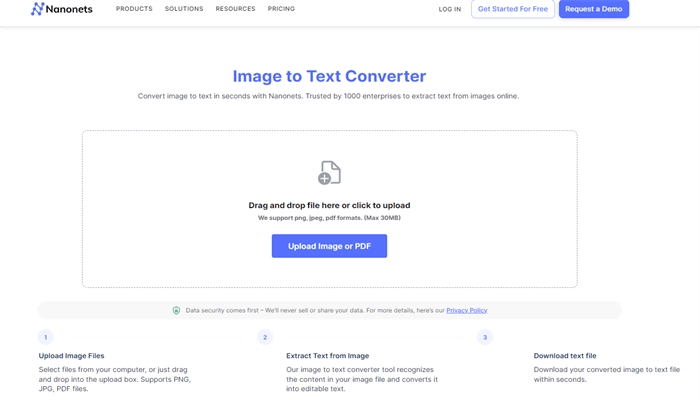
Nanonets aide tout type d'utilisateur à extraire le texte d’une image en étapes rapides, pratiques et faciles. Grâce à sa personnalisation de l'API OCR et son utilisation de modèles prédéfinis, ce logiciel est idéal pour les entreprises qui ont besoin de convertir des images en texte pour les reçus, les bons de commande et d'autres documents importants.
Caractéristiques principales
- Prendre en charge PNG, JPEG et PDF
- Assurer la sécurité des données
- Proposer la personnalisation de l'API OCR
- Avoir la compétence de télécharger ou copier le texte
Comment extraire le texte d’une image en ligne avec Nanonets ?
Étape 1. Allez sur le site Web Nanonets
Étape 2. Choisissez l’image que vous espère extraire le texte et téléchargez l’image dans l'espace correct
Étape 3. Attendez que l’extraction soit terminée
Étape 4. Il y a 2 options : Copiez le texte ou le téléchargez en tant que fichier .txt
Étape 5. Après avoir choisi, vous avez fini d'extraire le texte d'une image en ligne !
Avec ses fonctions axées sur le commerce, Nanonets est une option parfaite à utiliser dans les entreprises des secteurs les plus variés. Vous aurez la chance de personnaliser l'API OCR pour répondre aux besoins de chaque document et les données utilisées lors de l'extraction du texte d’une image en ligne sont sécurisées à 100 %.
PicWish - Un outil gratuit de retouche photo entièrement par l'IA
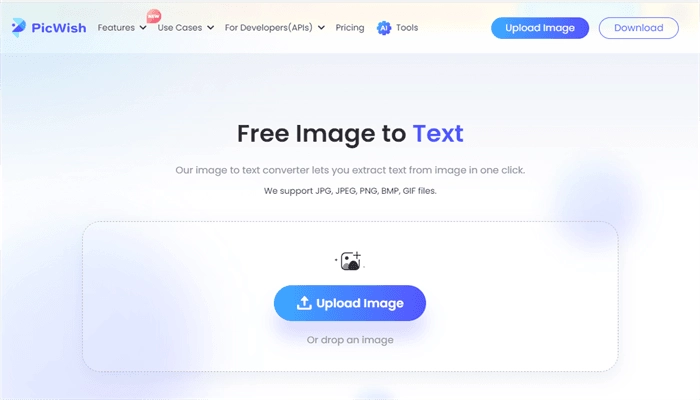
PicWish a conçu beaucoup de fonctions créatives et pratiques pour tout type de tâche pour les utilisateurs, comme supprimer l’arrière-plan, améliorer la qualité de photo, retoucher une photo et plus encore. Bien sûr, la fonction de transformer une image en texte ne fait pas exception. Entièrement gratuit, le logiciel vous assure une simplicité d'utilisation et une productivité accrue dans votre quotidien.
Caractéristiques principales
- 100% gratuit avec la fonction de copier ou télécharger le texte à partir d’une image
- La reconnaissance rapide
- 25 langages peuvent être supportés
- Les données sont en sécurité, toutes les données seront supprimées dans les 30 minutes
- La plupart des types de fichiers peuvent être traités, y compris JPEG, PNG, BMP, etc.
Comment utiliser PicWish pour scanner et extraire le texte d'une image ?
Étape 1. Allez sur le site Web de PicWish ou téléchargez l'application
Étape 2. Optez le fichier que vous souhaitez transformer l'image en texte et téléchargez le fichier
Étape 3. Choisissez la langue du texte et cliquez pour commencer
Étape 4. Copiez le texte dans votre presse-papiers
Étape 5. Ça y est, vous avez extrait le texte d'une image en ligne avec succès
Basé complètement sur l'IA, PicWish garantit une augmentation de la productivité et de l'efficacité dans votre routine de travail. Il développe un outil 100% gratuit pour copier du texte d'une image en ligne en quelques secondes, ainsi, c’est une excellente option pour tous ceux qui veulent un logiciel pratique et intuitif.
Rossum.ai - Une application pour copier un texte d'une image par l’IA
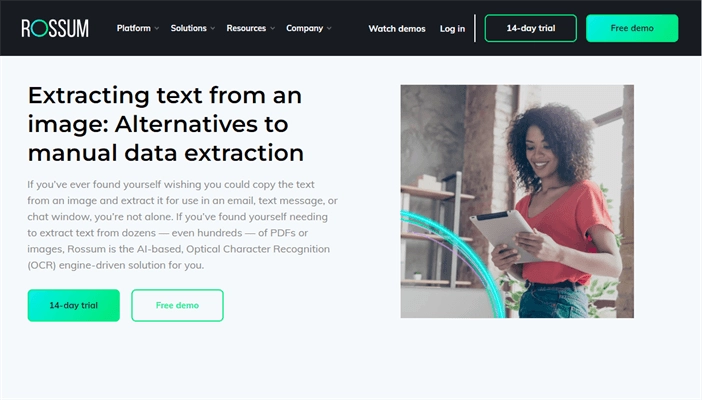
Rossum.ai, un extracteur de texte image qui utilise une intelligence artificielle avancée pour acquérir les meilleurs résultats, avec la plus grande précision et le plus faible pourcentage d'erreurs. Reconnu par des entreprises importantes, Rossum.ai est un logiciel dont l'objectif est de faciliter la vie des entreprises dans les domaines les plus variés. Avec ses fonctions uniques, l'outil contribue aux transactions financières, au traitement des dettes et bien plus encore.
Caractéristiques principales
- 96 % de précision dans la conversion des données
- Moins de risques d'erreurs
- Entreprise fiable sur le marché
- interface intuitive
Comment détecter et extraire le texte d'une image à l’aide de Rossum.ai ?
Étape 1. Allez sur le site Rossum.ai et connectez-vous à votre compte
Étape 2. Choisissez l’image que vous êtes désireux d’extraire du texte des images et téléchargez
Étape 3. Vérifiez que les détails de détection sont corrects, téléchargez ou copiez le texte d’une image.
Étape 4. Terminé ! Utilisez les textes extrait selon vos besoins
Rossum.ai est un ensemble d'outils qui se concentre entièrement sur l'utilisation professionnelle. Par conséquent, il dispose d'une interface plus avancée et de fonctions payantes, avec l’essai gratuit. En raison de sa grande précision et sécurité dans la conversion des données, ce logiciel est hautement fiable sur le marché et le meilleur pari pour les entreprises.
Editpad - Un éditeur de texte pour extraire le texte d’une image
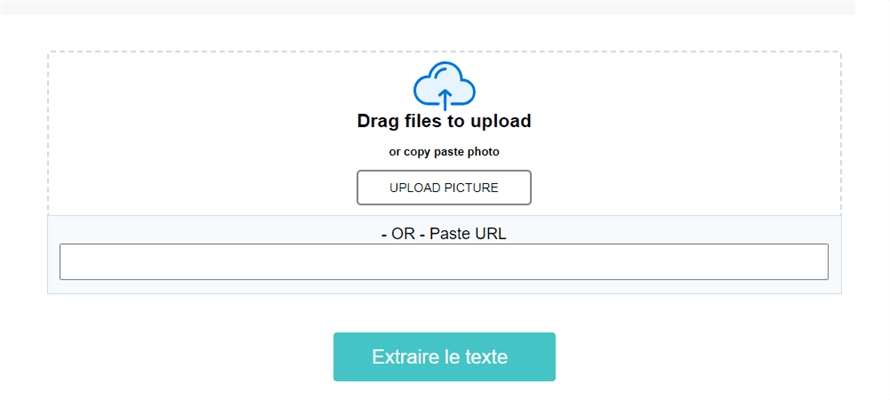
Editpad donne accès aux différentes fonctionnalités pour mettre la créativité en pratique, du détecteur de plagiat à la paraphrase. Mais sans aucun doute, l'une de ses meilleures fonctionnalités est de copier gratuitement le texte d'une image en ligne en quelques instants.
Caractéristiques principales
- Ne pas nécessiter de se connecter
- Fournir d'autres fonctions d'édition de texte
- Soutenir 6 langues différentes
Comment convertir l'image en texte avec Editpad ?
Étape 1. Choisissez le fichier que vous avez l’intention de transformer l'image en texte
Étape 2. Accédez au site Web Editpad
Étape 3. Téléchargez l’image dans l'espace désigné
Étape 4. Confirmez que vous n'êtes pas un robot
Étape 5. Terminé ! Maintenant, cliquez simplement pour convertir gratuitement l'image en texte en ligne !
Avec son interface simple, Editpad est un choix remarquable pour quiconque a le désir d’extraire facilement du texte à partir d'images. Il ne nécessite pas de connexion et sa version gratuite peut être appliquée sans complications dans les tâches quotidiennes. De plus, il dispose d'outils d'édition de texte intéressants tels que la paraphrase textuelle et le détecteur de plagiat, tous deux 100 % gratuits.
PrepostSEO - Une application pour convertir photo en texte gratuite en ligne
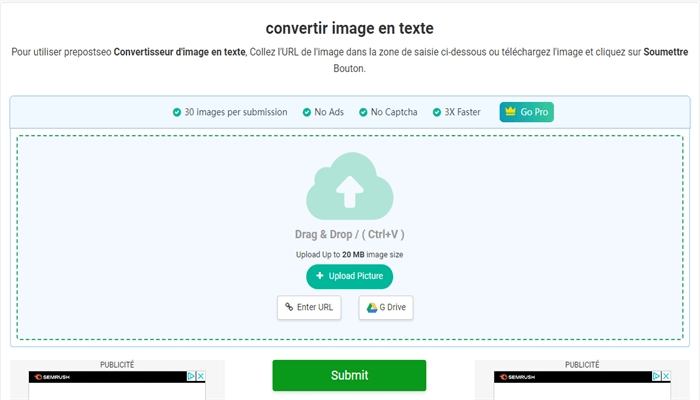
Avec une interface simple à utiliser, PrepostSEO est le dernier choix en matière d'extraction gratuite du texte d'une image en ligne en quelques clics. Grâce à lui, vous aurez accès à un OCR intelligent et efficace, prêt à être utilisé lorsque vous en aurez besoin. Un autre avantage de cette application est qu'il prend en charge 20 langues différentes et s'utilise sans effort
Caractéristiques principales
- La dernière technologie de reconnaissance optique de caractères (OCR)
- La compatibilité avec les services d'imagerie tels que Google Images, Pixabay, Pinterest ou Shutterstock, etc.
- La possibilité d'extraire du texte à partir d'images basse résolution et floues
- 20 langues différentes disponibles
- L’utilisation en ligne ainsi que sur mobile via une application
Comment transformer l’image en texte par le biais de PrepostSEO ?
Étape 1. Allez sur le site Web PrepostSEO
Étape 2. Choisissez le fichier que vous souhaitez transformer les images en textes et téléchargez-le
Étape 3. Cliquez sur Soumettre pour extraire le texte des images
Étape 4. Choisissez entre copier, télécharger au format .txt ou .doc et c'est tout
Offrant d'excellentes fonctionnalités pour ceux qui ont besoin d'éditer des textes, PrepostSEO garantit une utilisation simple pour tous les types d'utilisateurs, ce qui en fait une excellente option pour ceux qui ont besoin de convertir rapidement des images en texte. De plus, l'outil prend également en charge l'importation de fichiers PNG, JPG, JPEG, TIFF, GIF et BMP.
Conseils supplémentaires - Extraire le texte d’une image avec iPhone Live Text
Sur l'iPhone, les utilisateurs peuvent profiter d’une nouvelle fonctionnalité appelée Live Text qui est intelligente et très simple. Lors de l'utilisation de l'appareil photo, ou de la sélection d'une photo dans la galerie, le système reconnaîtra le texte contenu dans les images. Découvrez comment extraire du texte d'une image sur iPhone en suivant les étapes ci-dessous :
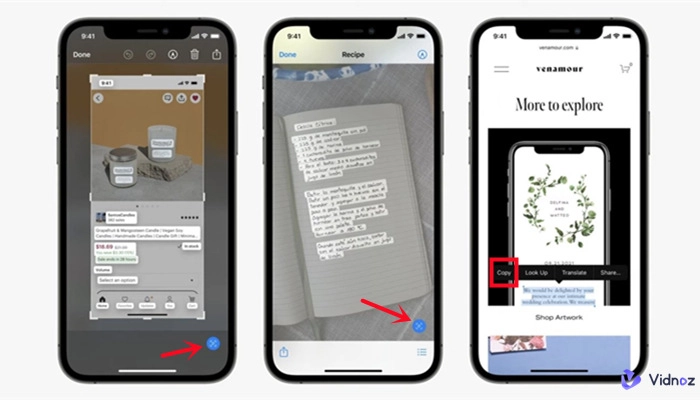
Étape 1. Ouvrez l'appareil photo de l'iPhone ou accédez à la galerie et sélectionnez l'image avec le texte que vous avez envie d’extraire.
Étape 2. Appuyez et maintenez n'importe quelle zone de texte sur l'image jusqu'à ce qu'une fenêtre contextuelle apparaisse.
Étape 3. Sélectionnez l'option « Copier » dans la fenêtre contextuelle pour copier le texte reconnu dans le presse-papiers.
Étape 4. Maintenant, il est possible de coller le texte copié dans n'importe quelle application prenant en charge la fonction de collage, telle que des notes, des messages, des e-mails, etc.
Avec Live Text sur iPhone, l’extraction du texte d'images devient une tâche simple et rapide, apportant plus de praticité et d'efficacité à votre vie quotidienne.
Autre astuce pour extraire le texte d’une image de manière plus efficace et précise
Voici quelques conseils supplémentaires pour extraire du texte d'une image, vous aidant à rendre le processus plus efficace et le résultat plus précis lors de l'extraction de texte à partir de photos.
Considérez le format d'image : La qualité et le format d'image peuvent affecter la précision. Les images haute définition sous un bon éclairage produisent généralement de meilleurs résultats. Si possible, il est préférable d’adopter des images nettes et claires pour obtenir les meilleurs résultats d'extraction de texte.
Effectuez un prétraitement de l'image : Avant de bénéficier du logiciel pour extraire le texte d’une image, il est recommandé de prétraiter l'image. Cela peut inclure la suppression du bruit, le réglage de la luminosité et du contraste, la binarisation de l'image (la transformant en noir et blanc) et la netteté.
Choisissez la langue correcte : si vous connaissez la langue du texte de l'image, spécifiez cette langue lors de l'extraction avec le logiciel pour améliorer la précision de la reconnaissance.
Vérifiez et corrigez les résultats : Même avec les meilleurs logiciels, des erreurs peuvent se produire. Il est important de vérifier et de corriger les résultats obtenus.
Faites référence à ces techniques ci-dessus pour obtenir un texte extrait plus précis quand vous êtes en train d’extraire le texte d’une image en s'appuyant sur les logiciels professionnels.
[Bonus] Convertir une image en vidéo en ligne gratuitement - Avatar parlant
Après avoir appris à convertir des images en texte, voici une astuce supplémentaire : comment convertir des images en vidéos ? Découvrez la puissance de Vidnoz, l'outil ultime pour créer des vidéos d'avatar parlant professionnelles en toute simplicité !
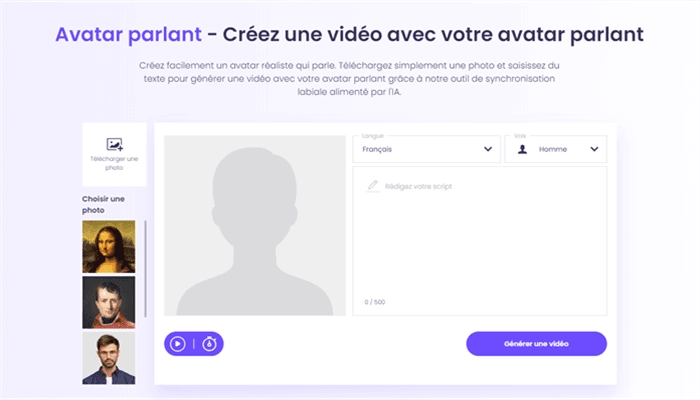
Téléchargez simplement une photo, insérez ce que vous voulez exprimer dans la vidéo et cliquez sur le bouton « Générer une vidéo ». Il transformera gratuitement des images en vidéos captivantes et communicantes en un rien de temps.
De plus, vous êtes aussi capable de générer voix off sans effort pour votre vidéo à l’aide de la synthèse vocale de Vidnoz.
Conclusion
Les logiciels pour extraire le texte d’une image peuvent faire l’extraction rapidement et avec précision, ils sont intégrés dans divers champs en tant que composant important. En passant en revue les outils détaillés dans cet article, vous avez la chance de déterminer la solution idéale pour vos besoins de conversion d'image en texte.
Si vous souhaitez convertir des images en vidéos, il est conseillé d’essayer l'outil IA gratuit de Vidnoz - l’avatar parlant, qui vient en aide de générer gratuitement une communication vidéo avec des talking avatar. Non seulement cela augmente l'efficacité et la créativité dans les tâches de conversion d'images et de vidéos, mais cela facilite également la communication et le partage d'informations.

Communiquer de manière asynchrone et améliorer efficacement la collaboration d'équipe.


Louise Durand
Louise se concentre sur la rédaction de contenu informatique et l‘évaluation des logiciels. Grâce à plus de 10 ans d'expérience professionnelle dans le domaine de l'informatique, elle a aidé des dizaines de milliers de lecteurs à choisir le bon logiciel et à résoudre des problèmes informatiques.